Comment télécharger et installer iOS 15 (bêta)
Des versions plus récentes et plus améliorées de la technologie préexistante continuent d’être mises à jour avec de nouvelles mises à niveau. Il n’y a absolument aucune fin aux progrès dans le monde de la technologie. Le mois de septembre approchant, il est très évident qu’Apple pourrait sortir de nouveaux modèles de ses anciens appareils.
Les nouveaux modèles auront évidemment des fonctionnalités améliorées et un système d’exploitation amélioré, c’est-à-dire iOS 15 bêta. Avec cette technologie en évolution et en évolution sur le marché, aimeriez-vous être laissé pour compte ? La mise à jour de la version iOS est nécessaire pour être à la hauteur des dernières technologies du marché et nécessaire au bon fonctionnement de votre appareil. Une mise à niveau dans la version iOS agit comme un bouton d’actualisation pour votre appareil. Par conséquent, vous devez savoir comment installer iOS 15. Avant de continuer, découvrons les nouvelles fonctionnalités intéressantes apportées par iOS 15.
Nouvelles fonctionnalités iOS 15 :
- Une version remodelée pour les notifications d’application.
- Une fonction de mise au point pour réduire les distractions et se concentrer sur l’augmentation de la productivité.
- Une fonctionnalité pour reconnaître le texte des images.
- Section des cartes d’identité dans l’application de portefeuille intégrée.
- Fonction de confidentialité améliorée.
- Une version remodelée de Safari, Maps, Weather.
Maintenant que nous savons quelles nouvelles fonctionnalités vous obtenez en téléchargeant la version bêta d’iOS 15. Comprenons comment télécharger iOS 15 pour rester à jour avec les dernières technologies du marché.
Partie 1 : Assurez-vous que vos appareils prennent en charge iOS 15
Chaque fois qu’Apple publie une nouvelle version d’iOS, elle n’est disponible que sur quelques appareils dont le matériel peut exécuter les fonctionnalités de l’iOS particulier. En effet, tous les matériels ne peuvent pas prendre en charge le logiciel dans les nouvelles versions d’iOS. Par conséquent, avant de mettre à niveau votre version iOS vers iOS 15 bêta, il est important de vous assurer que votre appareil est compatible avec la nouvelle version d’iOS. Heureusement, iOS 15 est compatible avec tous les appareils pouvant exécuter iOS 14 et iOS 13. Cela inclut également les anciennes versions de l’iPhone comme l’iPhone SE et l’iPhone 6. Vous trouverez ci-dessous la liste des appareils avec lesquels iOS 15 bêta est compatible.
- iPhone 12
- iPhone 12mini
- iPhone 12 Pro
- iPhone 12 Pro Max
- iPhone 11 Pro
- iPhone SE (2020)
- iPhone 11 Pro Max
- iPhone 11
- iPhone XS
- iPhone XS Max
- iPhone XR
- Coques iPhone X
- iPhone 8
- iPhone 8 plus
- iPhone 7
- iPhone 7 plus
- iPhone 6
- iPhone 6s plus
- iPhone SE (2016)
- iPod touch (génération 7th)
Si vous possédez l’un des services mentionnés ci-dessus, vous n’avez pas à vous soucier de la mise à niveau vers la version bêta d’iOS 15. Vous pouvez le faire en quelques minutes !
Partie 2 : Préparatifs pour la mise à niveau vers iOS 15
Avant de mettre à niveau votre ancienne version d’iOS vers la version bêta d’iOS 15, vous devez préparer votre iPhone. C’est comme ça que vous pouvez le faire !
1. Assurez-vous que votre iPhone est complètement chargé
Les mises à niveau de la version iPhone prennent souvent un certain temps. En effet, lors de la mise à niveau de l’iPhone, plusieurs nouveaux logiciels doivent être téléchargés. Il s’agit d’un processus gourmand en batterie et consomme beaucoup d’énergie. En fait, avant même d’installer une nouvelle mise à jour, l’iPhone doit disposer d’au moins 30 % de batterie. Cependant, il est recommandé de s’assurer que votre iPhone dispose d’au moins 50 % de batterie.

2. Gardez suffisamment d’espace libre
Eh bien, aucun des utilisateurs d’iPhone ne serait étranger aux problèmes d’espace de l’iPhone. Lors de la mise à niveau de la version iPhone, plusieurs nouvelles fonctionnalités doivent être téléchargées. Cela nécessite évidemment suffisamment d’espace disponible sur votre appareil. Par conséquent, avant de mettre à niveau votre version iOS vers iOS 15 bêta, vous devez vous assurer que suffisamment de stockage est disponible sur votre appareil.
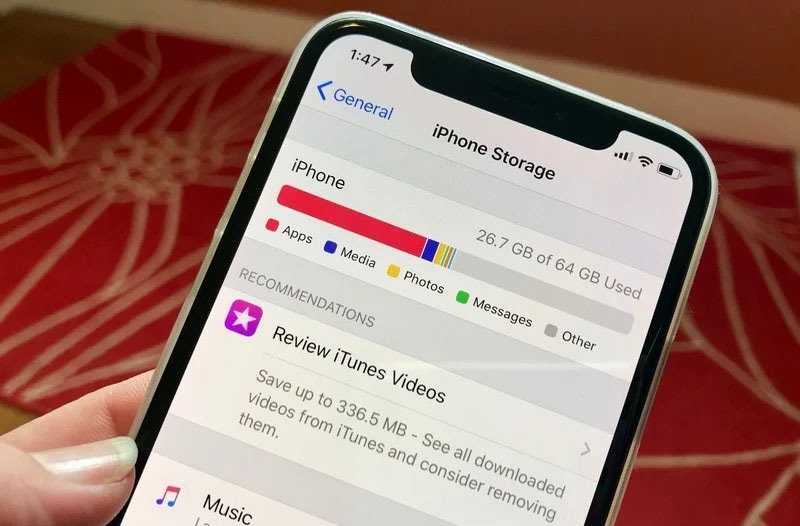
3. Sauvegardez vos données
Les installations de logiciels peuvent souvent entraîner des complications et des incidents. Souvent, les données préexistantes sur votre appareil peuvent être perdues en raison de complications peu courantes. Il y a toujours une chance que votre appareil rencontre des problèmes. Il est toujours sage de sauvegarder les données de votre appareil avant de mettre à jour votre version iOS. Cela peut empêcher toute perte potentielle de données et protéger les fichiers et dossiers importants de votre appareil. Voici comment vous pouvez sauvegarder les données de votre appareil !

Méthode 1 : Utilisez iCloud pour sauvegarder vos données
iCloud est l’un des services cloud les plus fiables pour sauvegarder les données de votre iPhone. Le support de stockage est l’installation interne d’Apple qui offre un espace de stockage limité à tous les utilisateurs d’Apple. Il est très simple à utiliser et assure également la sécurité des données. Le téléchargement des données de l’appareil dans le cloud et leur restauration à partir du service cloud sont également assez simples. Cependant, le seul inconvénient d’iCloud est qu’il n’offre qu’une quantité limitée de stockage. Lorsqu’il atteint la limite du stockage désigné, un utilisateur doit payer pour bénéficier de plus d’espace.

Méthode 2 : Utilisez des ordinateurs pour sauvegarder vos données
L’utilisation d’ordinateurs est une autre solution optimale pour sauvegarder les données de l’appareil. Plus important encore, son utilisation est également gratuite. L’utilisation d’ordinateurs est une méthode traditionnelle pour sauvegarder vos données et était primitivement utilisée avant l’introduction d’iCloud. L’utilisation d’ordinateurs est cependant plus compliquée et axée sur les processus. Pour enregistrer vos données sur l’ordinateur, vous devez connecter votre appareil à un ordinateur via un câble USB. Ensuite, vous aurez la possibilité de sauvegarder les données sur l’ordinateur. Sélectionnez cette option, puis vos données seront sauvegardées sur votre ordinateur en quelques minutes. Pour restaurer les données, vous pouvez reconnecter votre téléphone à l’ordinateur, puis choisir de les sauvegarder sur votre iPhone.

Méthode 3 : Utilisez DrFoneTool – Phone Backup pour sauvegarder vos données
DrFoneTool – Sauvegarde du téléphone est une autre excellente option pour sauvegarder les données de votre appareil. Il n’est pas très sophistiqué, et même un néophyte peut facilement utiliser le logiciel pour sauvegarder les données de son iPhone. Utiliser Dr. Fone pour sauvegarder et restaurer des données peut être fait en un rien de temps et sans dépenser un centime ! L’exportation de données de votre téléphone vers un périphérique informatique devient très simple en utilisant DrFoneTool.

Partie 3 : Comment télécharger la version bêta d’iOS 15 ?
1. Comment télécharger la bêta publique ?
Les développeurs du monde entier ont téléchargé la version développeur de la version bêta d’iOS 15 pour tester et corriger les bogues de la mise à jour. Cependant, si vous êtes prêt à prendre le risque et à essayer immédiatement la nouvelle version iOS, vous pouvez choisir de télécharger la version publique de la version bêta d’iOS 15. Pour télécharger la version bêta publique d’iOS 15, procédez directement comme suit.
- Dirigez-vous vers le programme logiciel Apple Beta sur le site officiel et cliquez sur S’INSCRIRE. Si vous avez déjà créé un compte, cliquez sur connexion.
- Ensuite, acceptez les termes et conditions en cliquant sur le Bouton ‘Accepter’.
- De plus, dirigez-vous vers Safari sur votre iPhone et ouvrez beta.apple.com/profile, puis connectez-vous au même compte Apple que vous avez utilisé précédemment, puis téléchargez et installez le profil.
- Allez maintenant dans ‘Paramètres’ – ‘Général’ – ‘Profil’, puis cliquez sur Programme logiciel bêta iOS 15 et iPadOS 15 et appuyez sur le bouton d’installation. Vous serez maintenant invité à redémarrer votre appareil.
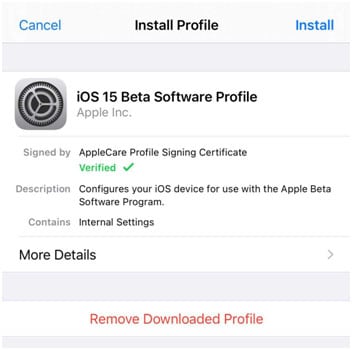
- Après le redémarrage de votre appareil, accédez à Paramètres – Général – Mise à jour du logiciel, et la version bêta publique serait apparue, cliquez sur télécharger et installer.
2. Comment télécharger la bêta développeur ?
Depuis les dernières mises à jour, Apple a fait du processus de résolution de bugs un processus open source. Cela signifie que n’importe qui peut contribuer au processus de correction des bogues des nouvelles mises à jour publiées par Apple.
- Sur votre appareil, ouvrez developer.apple.com dans Safari, puis connectez-vous au site Web avec votre identifiant Apple.
- Sur le site, ouvrez la rubrique Téléchargements dans le menu de gauche.
- Ensuite, faites défiler vers le bas et vous trouverez la version bêta d’iOS 15, cliquez sur le bouton Installer le profil.
- Un message contextuel de reconfirmation apparaîtra alors vous demandant si vous souhaitez ou non télécharger un profil sur votre iPhone. Cliquer sur le bouton Accepter.
- Ensuite, ouvrez l’application Paramètres sur votre téléphone et cliquez sur Profil téléchargé en tête de liste. Si cela n’apparaît pas, ouvrez Général — Profil et cliquez sur le profil bêta iOS 14.
- Plus loin, cliquez sur le Bouton d’installation en haut à droite pour enfin installer le profil bêta iOS 15 sur votre appareil. Il vous sera demandé de remplir un formulaire de consentement du développeur, cliquez sur accepter.
- Ensuite redémarrez votre appareil pour terminer le processus d’installation.
- Une fois votre appareil redémarré, ouvrez l’application Paramètres et accédez à Général – Mise à jour logicielle.
- Vous pourrez maintenant voir apparaître la version bêta d’iOS 15 – cliquez sur le Bouton Télécharger et installer puis attendez la mise à jour de votre logiciel.

Partie 4 : Vous regrettez la mise à niveau vers iOS 15 ? Voici le correctif
Souvent, les utilisateurs n’apprécient pas vraiment la version améliorée de l’interface. Ils préfèrent revenir à la version primitive du logiciel. Dans de tels cas, les utilisateurs peuvent avoir du mal à revenir à l’ancienne version. Eh bien, le DrFoneTool – System Repair vous couvre! Voici comment vous pouvez réparer le système et corriger la version du logiciel. Vous pouvez rétrograder l’iOS si vous le regrettez en ce moment en mettant à niveau. Voici comment faire.
Remarque : Veuillez vérifier https://ipsw.me/product/iPhone pour vous assurer que le firmware compatible est disponible avant la rétrogradation.

DrFoneTool – Réparation du système
Annuler une mise à jour iOS sans perte de données.
- Fixez votre iOS à la normale, sans aucune perte de données.
- Résoudre divers problèmes du système iOS bloqué en mode de récupération, logo Apple blanc, écran noir, boucle au démarrage, etc.
- Rétrogradez iOS sans iTunes du tout.
- Fonctionne pour tous les modèles d’iPhone, iPad et iPod touch.
- Entièrement compatible avec le dernier iOS 15.

Étape 1 : Lancez le logiciel DrFoneTool sur votre PC. Maintenant, lorsque vous entrez dans le premier écran, cliquez simplement sur le module ‘Réparation du système’.

Étape 2 : Ensuite, connectez votre appareil iOS au PC. Le logiciel détecte alors votre appareil et vous donne le choix d’utiliser le ‘Mode Standard’ ou le ‘Mode Avancé’. Sélectionnez « Mode standard ».

Étape 3: A présent, le logiciel détecte automatiquement le modèle de l’appareil qui a été connecté. Cliquez maintenant sur ‘Démarrer’.

Étape 4 : Vient maintenant la partie la plus importante. Étant donné que l’outil détecte automatiquement le micrologiciel correspondant à votre appareil, vous pouvez sélectionner le progiciel vers lequel vous souhaitez rétrograder votre appareil. Cliquez sur le bouton ‘Sélectionner’ et choisissez-en un. Assurez-vous qu’Internet fonctionne correctement pendant le processus. Le firmware commencera à se télécharger.

Étape 5 : Une fois le micrologiciel iOS installé et vérifié, l’écran suivant apparaîtra. Cliquez sur ‘Réparer maintenant’ et le logiciel commencera à résoudre le problème sur votre appareil iOS s’il y en a un. Une fois ce processus terminé, votre iPhone sera réparé.

Conclusion
iOS 15 beta est la dernière version du logiciel Apple et propose plusieurs autres mises à niveau uniques. Ces nouvelles mises à niveau sont, bien sûr, très avantageuses pour les utilisateurs. Cependant, l’installation de mises à jour logicielles non testées plus récentes comporte également des risques. Pour ceux qui aiment essayer de nouveaux logiciels, c’est le moment idéal pour installer la version bêta d’iOS 15. Sur une note concluante, nous vous recommandons d’essayer Wondershare DrFoneTool pour vos besoins logiciels. Il dispose d’une fonction de sauvegarde de données incroyable, vous aide à gérer votre version actuelle d’iOS et vous aide à réparer votre version de logiciel.
Derniers articles

